当前位置:主页 > Win10企业版教程 > 技术编辑为您win10系统摄像头驱动显示黄色感叹号的方案
技术编辑为您win10系统摄像头驱动显示黄色感叹号的方案
发布日期:2019-10-06 作者:win10企业版 来源:http://www.win10qyb.com
今天和大家分享一下win10系统摄像头驱动显示黄色感叹号问题的解决方法,在使用win10系统的过程中经常不知道如何去解决win10系统摄像头驱动显示黄色感叹号的问题,有什么好的办法去解决win10系统摄像头驱动显示黄色感叹号呢?小编教你只需要1、首先点击“开始”---所有程序---打开运行,然后在打开的运行对话框中输入regedit,打开注册表编辑器 2、在打开的注册表中,依次展开定位到HKEY_LoCAL_MACHinEsYsTEMCurrentControlsetControlClass{6Bdd1FC6-810F-11d0-BEC7-08002BE2092F}; 就可以了;下面就是我给大家分享关于win10系统摄像头驱动显示黄色感叹号的详细步骤::
解决方法:
1、首先点击“开始”---所有程序---打开运行,然后在打开的运行对话框中输入regedit,打开注册表编辑器;
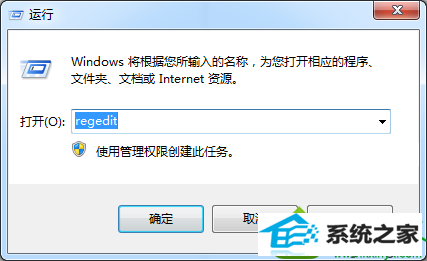
2、在打开的注册表中,依次展开定位到HKEY_LoCAL_MACHinEsYsTEMCurrentControlsetControlClass{6Bdd1FC6-810F-11d0-BEC7-08002BE2092F};
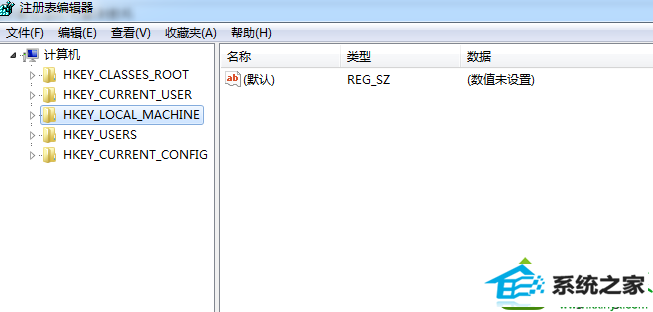
3、然后找到并删除Upperfilters,之后关闭注册表就可以了。
现在win10系统用户们在遇到自己的摄像头驱动显示黄色感叹号时,该怎么修复了吧。如果还不清楚的用户,就按照上面的步骤进行操作吧。
相关系统下载
-
番茄花园 Ghost Win10 64位 纯净版 v2019.08
更新日期:2019-07-18一、番茄花园win10 64位纯净版系统简介: 番茄花园 ghost win10 64位 纯净版 2019.08版本使用MSDN Windows10 64位旗舰版为源盘制作,离线.....
系统等级:立即下载 > -
番茄花园Win7 64位 精心装机版 2020.06
更新日期:2020-05-09番茄花园Win7 64位 精心装机版 2020.06安装系统可选择DOS模式或WinPE模式安装,避免有些硬件下DOS无法安装系统,系统经过优化,启动服务经.....
系统等级:立即下载 > -
雨林木风WinXP 经典装机版 2020.06
更新日期:2020-06-02雨林木风WinXP 经典装机版 2020.06兼容电脑的万能驱动助理,可以智能判断硬件类型并安装最兼容的驱动,采用全新技术,装机部署仅需5-7分钟.....
系统等级:立即下载 > -
系统之家 Win10 x64企业版 v2019.03
更新日期:2019-04-05系统采用官方Win10 1803专业版优化制作,保留edge、应用商店、小娜等应用程序,安装VC++和DX9运行库,驱动方面使用最新驱动,增强系统驱.....
系统等级:立即下载 >









